初始设置#
本节介绍 DGX 系统在交付后首次开机或系统重置映像后的设置过程。
要开始此过程,您需要接受《最终用户许可协议》(EULA) 并设置您的用户名和密码。要预览 EULA,请访问 NVIDIA DGX 系统企业支持 并单击DGX EULA链接(在“详细信息”下)。
连接到 DGX 系统#
在安装和初始配置步骤期间,您需要连接到 DGX 系统的控制台。有几种方法可以连接到 DGX 系统,包括以下方式:
通过 BMC 中的虚拟键盘、视频和鼠标 (KVM)。
使用本地显示器和键盘直接连接。
有关支持的连接方法和特定产品说明的列表,请参阅相应的 DGX 产品用户指南
首次启动设置向导#
以下是完成首次启动过程的步骤。它在不同的 DGX 系统之间有所不同:
DGX 服务器的首次启动过程#
以下是完成 DGX 服务器首次启动过程的步骤。
如果 DGX OS 是使用加密的根文件系统安装的,系统将提示您解锁驱动器。请参阅高级安装选项(加密根)。当您选择此菜单项时,您可以加密 DGX 系统的根文件系统以获取更多信息。
在加密提示符下输入
nvidia3d。接受 EULA 以继续 DGX 系统设置。
完成以下步骤:
选择您的语言和区域设置首选项。
选择您键盘的国家/地区。
选择您的时区。
确认 UTC 时钟设置。
创建具有您的姓名、用户名和密码的管理用户帐户。
此用户名也用作 BMC 和 GRUB 用户名。
BMC 软件将不接受
sysadmin作为用户名,并且您将无法使用该用户名登录 BMC。警告
在此过程的此步骤中,默认 BMC 管理员用户将被禁用,并将创建一个新的 BMC 管理员用户。
用户名必须由小写字母组成。
用户名将用于管理活动,而不是 root 帐户。
确保输入强密码。
如果您输入的密码较弱,则会出现警告。
创建 BMC 管理员密码。BMC 密码允许的字符长度取决于特定的 DGX 产品:
DGX-1:1 - 20 个字符
DGX-2:1 - 20 个字符
DGX A100:13 - 20 个字符
DGX Station A100:13 - 20 个字符
DGX H100/H200:13 - 20 个字符
创建登录凭据后,默认凭据将不再有效。
创建 GRUB 密码。
您的 GRUB 密码必须至少包含 8 个字符。如果少于 8 个字符,您将无法单击“继续”。
如果您在不输入密码的情况下继续,GRUB 保护将被禁用。为了增强安全性,NVIDIA 建议您设置 GRUB 密码。
创建根文件系统密码短语。只有在 DGX OS 安装时选择了根文件系统加密,才会显示此对话框。有关更多信息,请参阅 高级安装选项(加密根)。当您选择此菜单项时,您可以加密 DGX 系统的根文件系统。
为 DGX 系统选择主网络接口。这通常应该是您将用于后续系统配置或带内管理的接口。例如:
DGX-1:
enp1s0f0DGX-2:
enp6s0DGX A100:
enp226s0DGX H100/H200:
eno3
请勿选择
enp37s0f3u1u3c2、bmc_redfish0或类似名称,因为此接口仅用于带外管理或将来支持将访问 Redfish API 的带内工具。选择主网络接口后,系统会尝试为 DHCP 配置该接口,并提示您输入名称服务器地址。
如果没有可用的 DHCP,请在“网络自动配置失败”对话框中单击“确定”,然后手动配置网络。
要配置静态地址,请在 DHCP 配置完成后单击对话框中的“取消”以重新启动网络配置步骤。
要选择不同的网络接口,请在 DHCP 配置完成后单击对话框中的“取消”以重新启动网络配置步骤。
如果出现提示,请输入请求的网络信息,例如名称服务器或域名。
为 DGX 系统选择主机名。
完成首次启动过程后,DGX 系统将配置操作系统,启动系统服务,并在控制台上显示登录提示符。如果已知已配置网络接口的 IP,则可以使用控制台或安全外壳 (SSH) 登录。
注意
在发出重启命令之前,请确保 NVIDIA RAID 配置服务已完成,方法是发出 sudo systemctl status nvidia-raid-config,直到出现 Finished NVIDIA RAID Configuration 消息。该服务通常需要大约 10 分钟才能完成。
DGX Station 的首次启动过程#
重要提示
您可以使用虚拟键盘、视频和鼠标通过远程 BMC 控制台连接到系统。要使用远程 BMC 控制台,请确保 OnBrd/Ext VGA Select SBIOS 配置设置为 OnBoard。如果 SBIOS 未按此方式配置,系统将在显示端口而不是远程 BMC 控制台上启动用户界面。有关更改 SBIOS 配置的详细信息,请参阅 将 DGX Station A100 用作没有显示器的服务器。
首次启动 DGX Station 时,系统会提示您接受 NVIDIA 软件的最终用户许可协议。然后,系统将引导您完成初始 Ubuntu OS 配置过程。
在配置过程中,为了防止未经授权的用户使用非默认启动项和修改启动参数,您需要输入 GRUB 密码。
接受 EULA 并单击“继续”。
选择您的语言,例如“英语 - 英语”,然后单击“继续”。
选择您的键盘,例如“英语(美国)”,然后单击“继续”。
选择您的位置,例如“洛杉矶”,然后单击“继续”。
输入您的用户名和密码,再次输入密码以确认,然后单击“继续”。
以下是一些需要记住的要求:
用户名必须由小写字母组成。
用户名将代替 root 帐户用于管理活动。
它也用作 GRUB 用户名。
确保输入强密码。
如果您输入的密码较弱,则会出现警告。
输入 GRUB 密码并单击“确定”。
您的 GRUB 密码必须至少包含 8 个字符。
如果少于 8 个字符,您将无法单击“继续”。
如果您不输入密码,GRUB 密码保护将被禁用。
如果您执行了自动加密安装,系统还会提示您为根文件系统创建新的密码短语。
默认密码已使用
nvidia3d播种,将在您完成此步骤后禁用。新的密码短语将用于在系统启动时解锁您的根文件系统。
注意
重启后,请确保 NVIDIA RAID 配置服务已完成,方法是发出
sudo systemctl status nvidia-raid-config,直到出现“Finished NVIDIA RAID Configuration”消息。注意:该服务通常需要大约 10 分钟才能完成。
安装后任务#
安装 DGX 系统后,您可以完成以下任务。
为 DGX Station 添加对其他语言的支持#
在初始 Ubuntu OS 配置期间,系统会提示您在 DGX Station 上选择默认语言。如果您选择的语言在 DGX OS 6 软件映像中,则除了英语之外,还会安装该语言,并且在您登录以访问桌面后,您将看到该语言。如果您选择的语言未包含在内,您仍然会在登录后看到英语,并且您需要单独安装该语言。
DGX OS 6 软件映像中包含以下语言:
英语
简体中文
法语
德语
意大利语
葡萄牙语
俄语
西班牙语
有关如何安装语言的信息,请参阅 安装语言
配置您的 DGX Station#
DGX 显示适配器卡为 DGX OS 提供多个显示输出,这使您可以将多个显示器连接到 DGX Station A100。如果您计划使用多个显示器,请在完成初始 DGX OS 配置后配置 DGX Station A100 以使用多个显示器。请参阅 DGX Station 的首次启动过程。
首次启动 DGX Station 时,系统会提示您接受 NVIDIA 软件的最终用户许可协议。然后,系统将引导您完成初始 Ubuntu OS 配置过程。
将您要使用的显示器连接到设备背面的 mini DisplayPort (DP) 连接器(或 DisplayPort 连接器 DGX Station V100)。
注意
如果您的显示器本身不支持 mini DP 输入,DGX Station A100 还提供两个 mini DP 到 DP 适配器。
每个显示器都会在您连接时自动检测到。
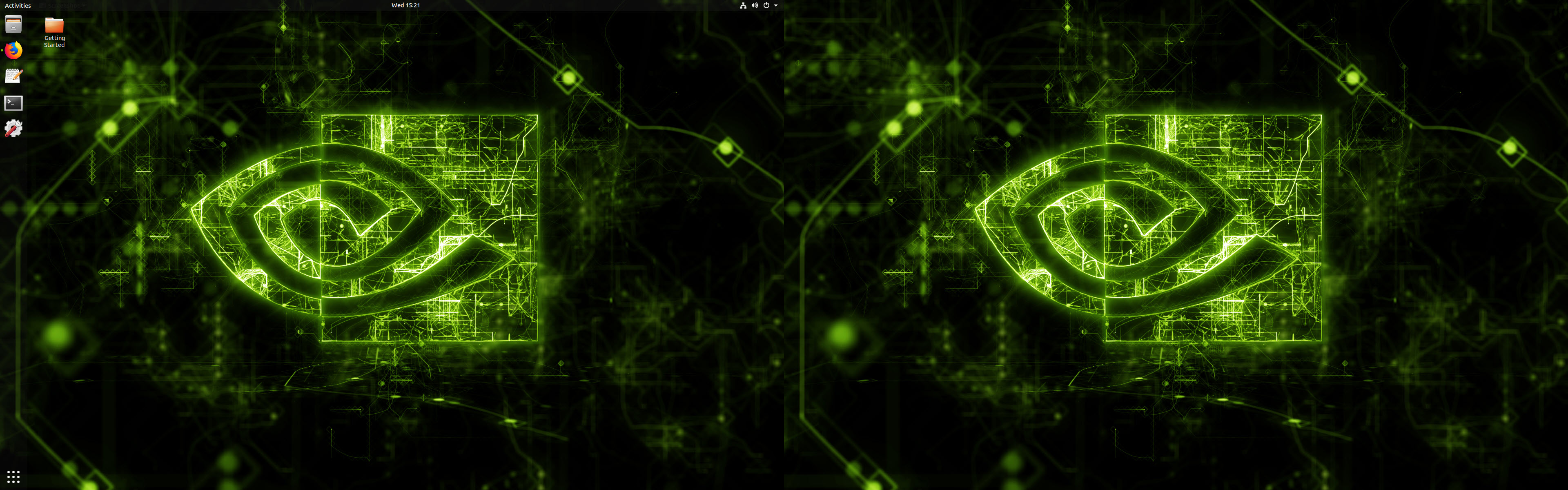
可选:如有必要,调整显示配置,例如切换主显示器,或更改显示器位置或方向。
打开“显示”窗口。
在“显示”窗口中,更新必要的显示设置,然后单击“应用”。
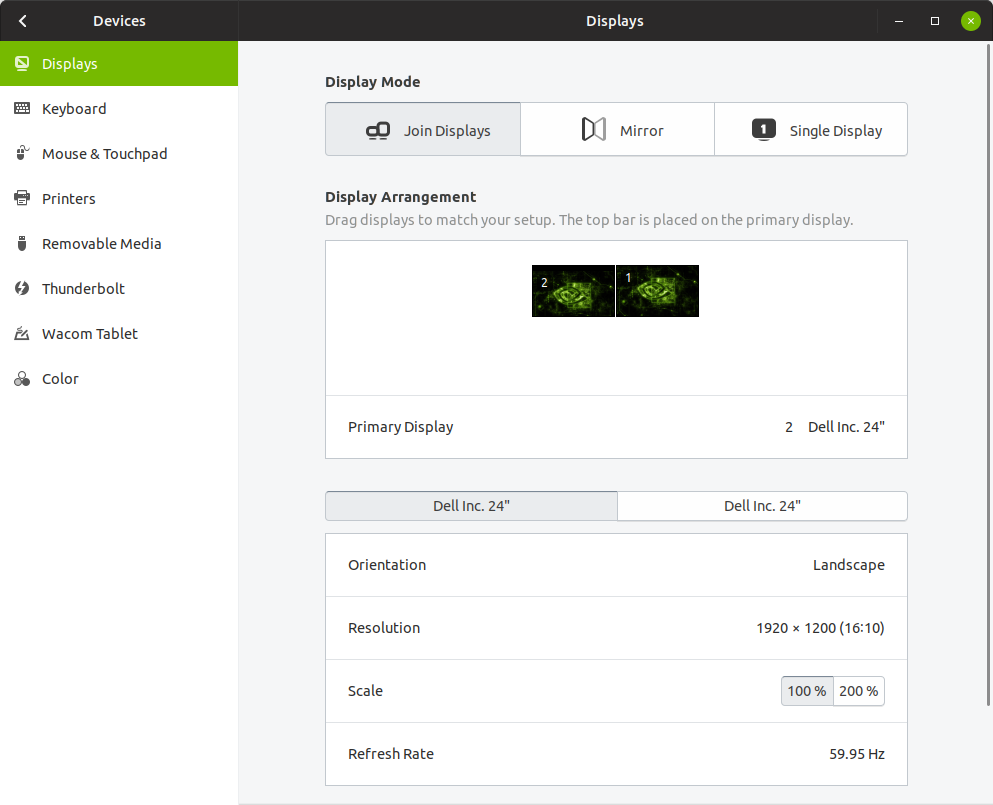
配置您的 DGX Station V100#
此信息仅适用于 DGX Station V100。
高分辨率显示器会消耗大量 GPU 内存。如果您将三个 4K 显示器连接到 DGX Station V100,则显示器可能会消耗 NVIDIA Tesla V100 GPU 卡上的大部分 GPU 内存,特别是如果您正在运行图形密集型应用程序。
如果您在 DGX Station V100 上运行内存密集型计算工作负载,并且遇到性能问题,请考虑通过减少或最小化图形工作负载来节省 GPU 内存。
要减少图形工作负载,请断开您连接的任何其他显示器,并仅将一个显示器与 DGX Station V100 一起使用。
如果您从 DGX Station V100 断开显示器,则会自动检测到断开连接,并且显示设置会自动针对剩余的显示器进行调整。
要最小化图形工作负载,请关闭显示管理器并使用安全外壳 (SSH) 远程登录到 DGX Station。
在 DGX OS 6.x 中,远程登录到 DGX Station,运行以下命令:
要启动 GNOME 显示管理器 (GDM3):
sudo systemctl start gdm3
要停止 GDM3,请运行以下命令:
sudo systemctl stop gdm3
允许多个用户远程访问 DGX 系统#
要允许多个用户远程访问 DGX 系统,SSH 服务器已安装并在 DGX 系统上启用。
将其他 Ubuntu OS 用户添加到 DGX 系统,以允许他们通过 SSH 远程登录到 DGX 系统。有关更多信息,请参阅 添加新用户帐户。
有关如何通过 SSH 远程登录的信息,请参阅 Ubuntu Community Help Wiki 上的 连接到 OpenSSH 服务器。
重要提示
DGX 系统不提供超出 Ubuntu OS 提供的用户之间任何额外的隔离保证。有关如何保护通过 SSH 对 DGX 系统的访问的指南,请参阅 Ubuntu Community Help Wiki 上的 配置 OpenSSH 服务器。